[视频]如何利用ppt制作图片椭圆特效
关于茶杯犬如何利用ppt制作图片椭圆特效,期待您的经验分享,没有什么华丽的语言,但是我对你的感谢不会减少
!
 tzyzxxdjzx 2018-01-19 20:35:25 19233人看过 分享经验到微博
tzyzxxdjzx 2018-01-19 20:35:25 19233人看过 分享经验到微博更新:2024-03-22 09:27:14头条经验
来自中关村在线http://www.zol.com.cn/的优秀用户tzyzxxdjzx,于2018-01-19在生活百科知识平台总结分享了一篇关于“如何利用ppt制作图片椭圆特效战魂”的经验,非常感谢tzyzxxdjzx的辛苦付出,他总结的解决技巧方法及常用办法如下:
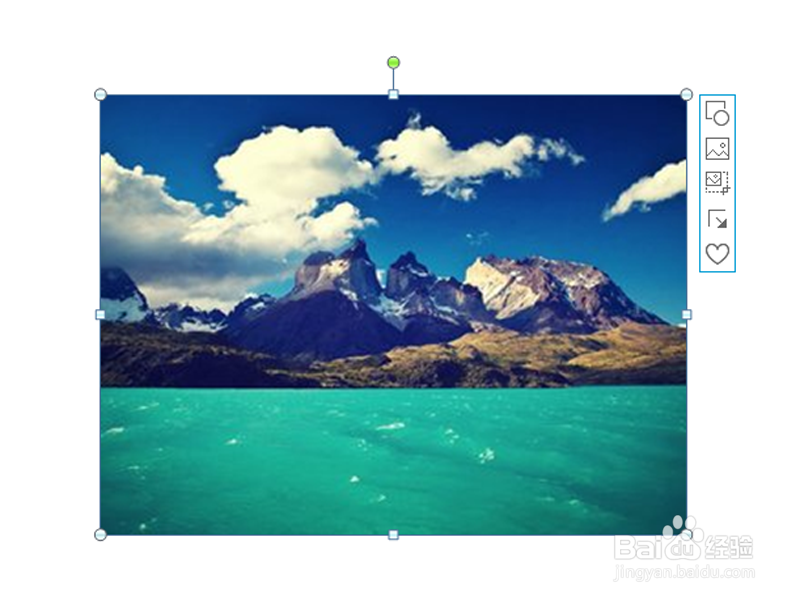 [图]2/7
[图]2/7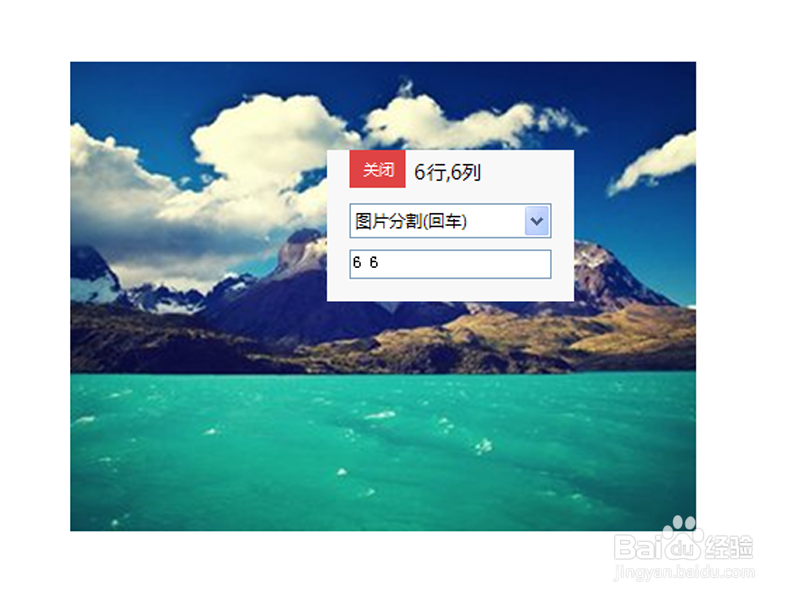 [图]3/7
[图]3/7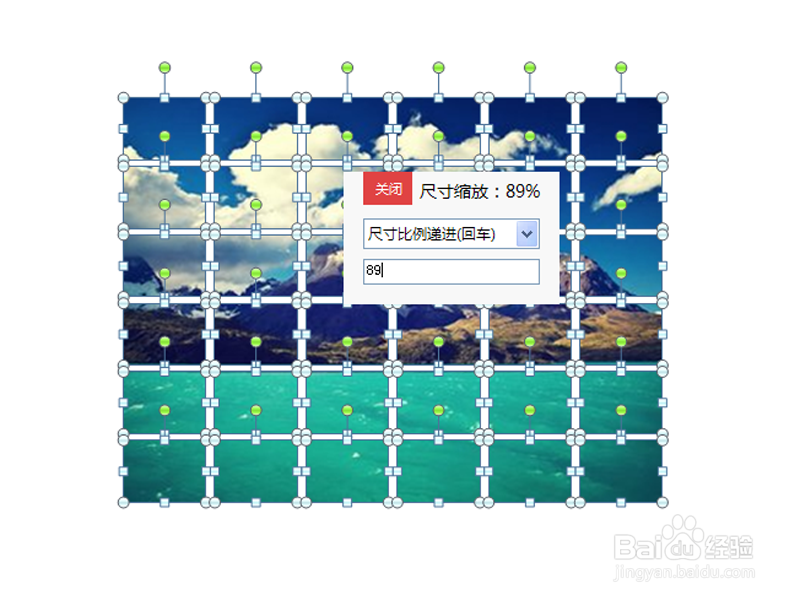 [图]4/7
[图]4/7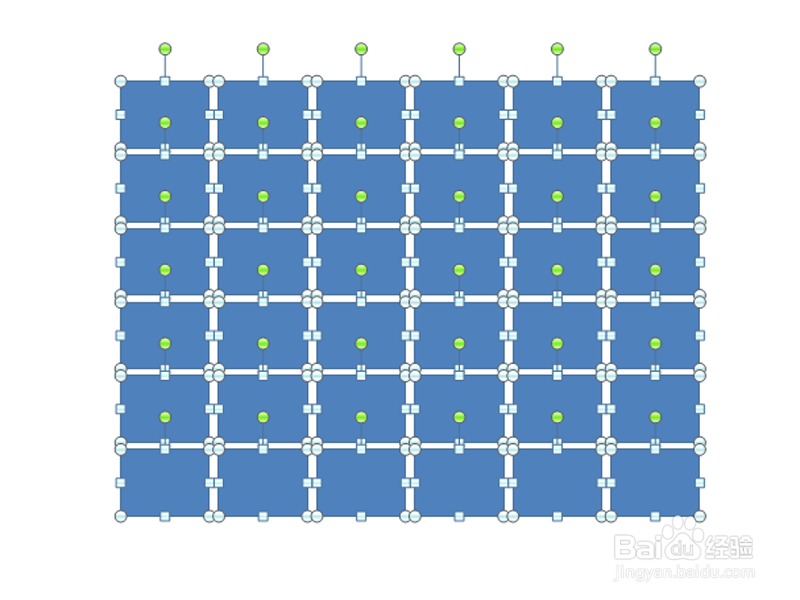 [图]5/7
[图]5/7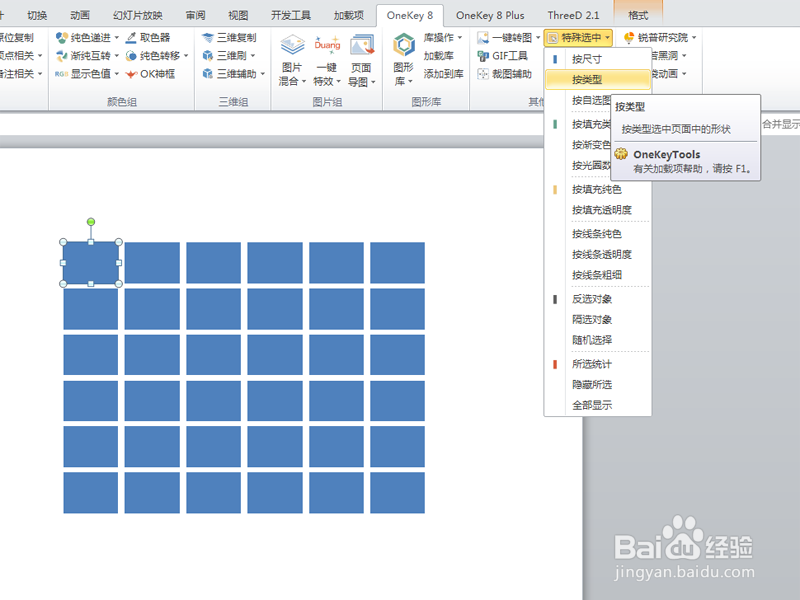 [图]6/7
[图]6/7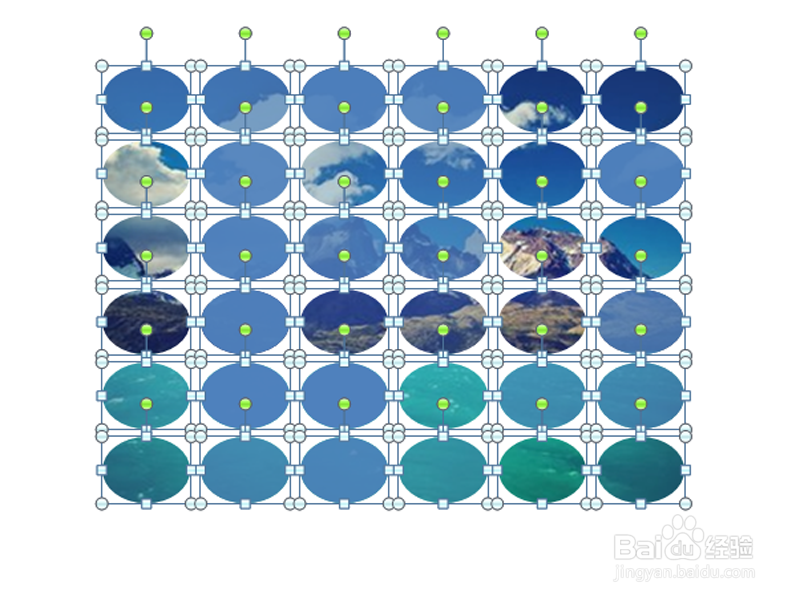 [图]7/7
[图]7/7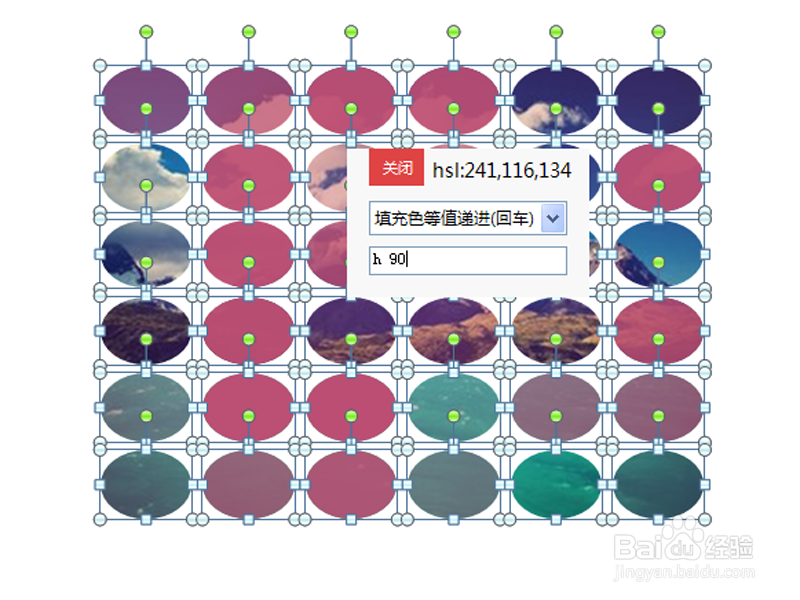 [图]
[图]
利用ppt制作特效,主要利用ok插件,现在就分享操作步骤和截图,本经验仅供参考,同时也希望能起到抛砖引玉的作用。
工具/原料
ppt2010方法/步骤
1/7分步阅读首先启动ppt2010,执行插入-图片命令,插入一张事先准备好的风景图片,并调节大小。
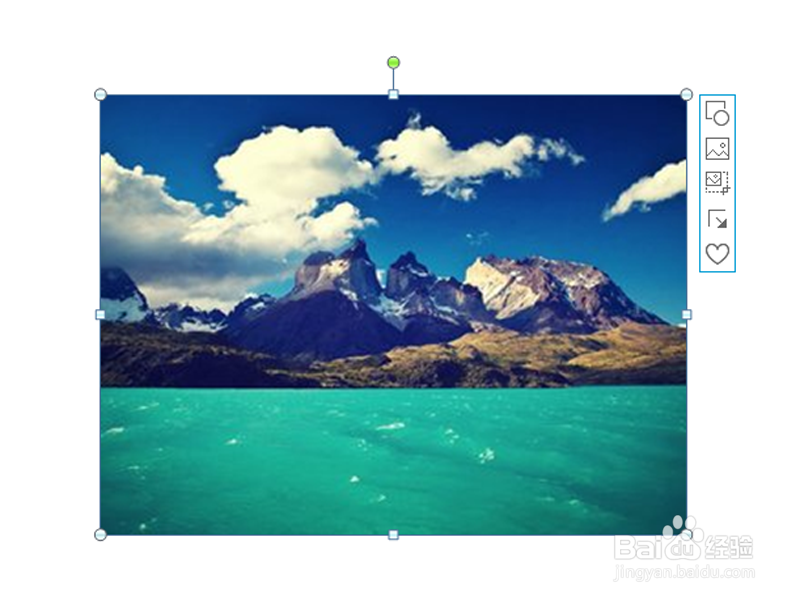 [图]2/7
[图]2/7选择图片,执行onkey-ok神框命令,选择图片分割选项,设置6行6列并按enter键。
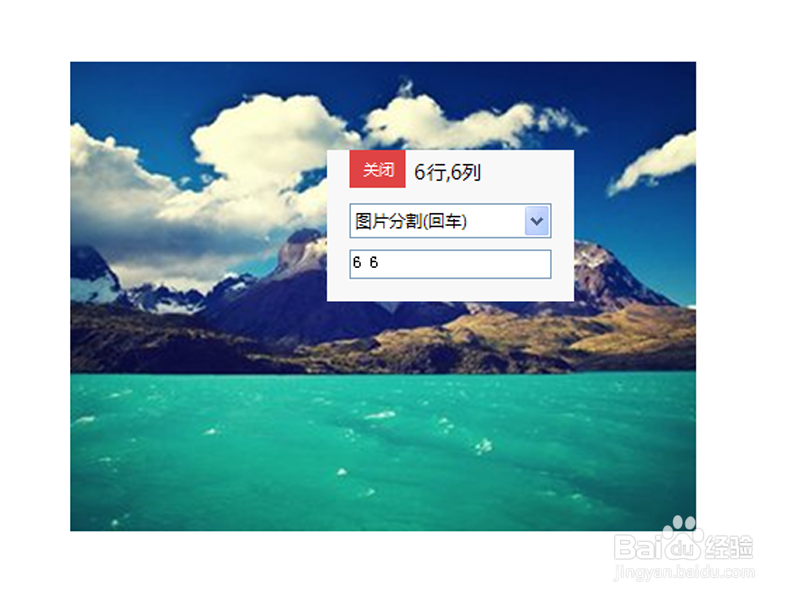 [图]3/7
[图]3/7执行ctrl+a全选,接着执行onekey-ok神框命令,选择尺寸比例递进选项,设置89%并回车确认。
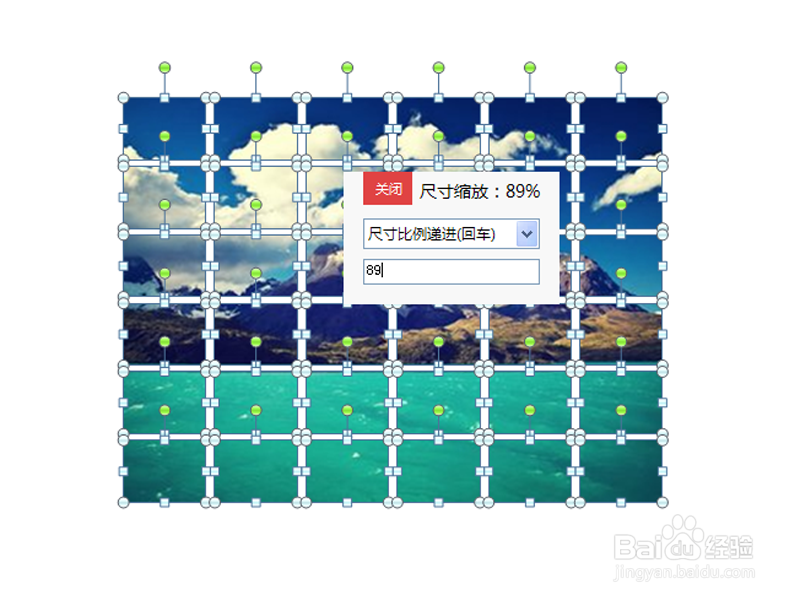 [图]4/7
[图]4/7执行ctrl+a组合键,执行onekey-插入形状命令,查看效果变化。
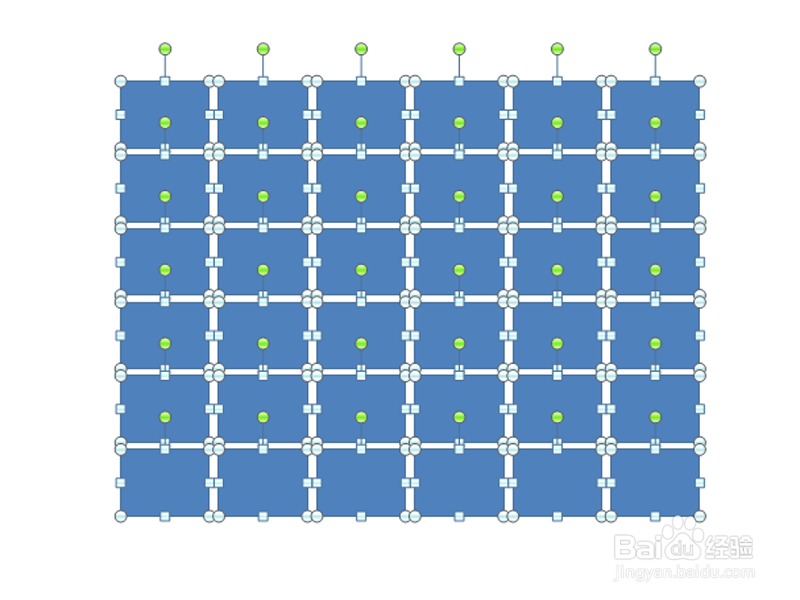 [图]5/7
[图]5/7选择第一个矩形,执行onekey-特殊选中-按类型命令,接着执行随机递进-随机填充透明命令,查看效果。
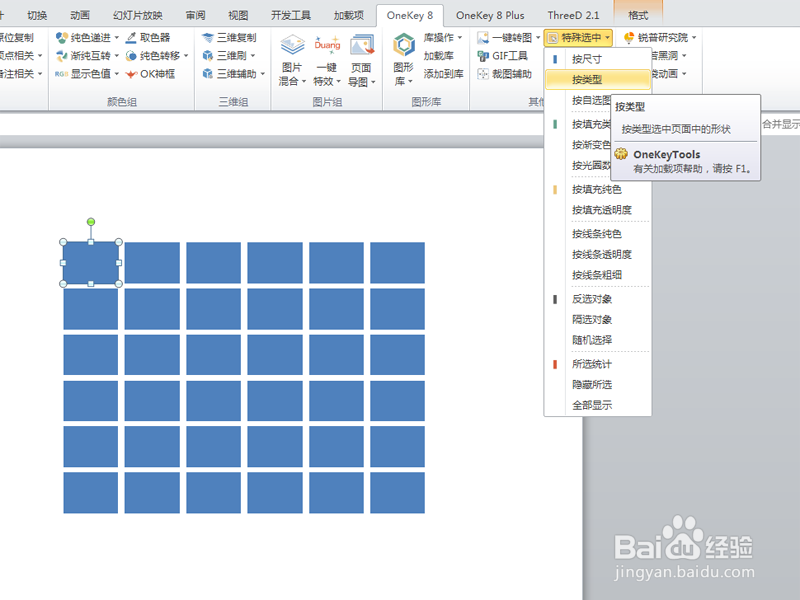 [图]6/7
[图]6/7再次执行全选命令,执行格式-编辑形状-更改形状命令,选择椭圆形状。
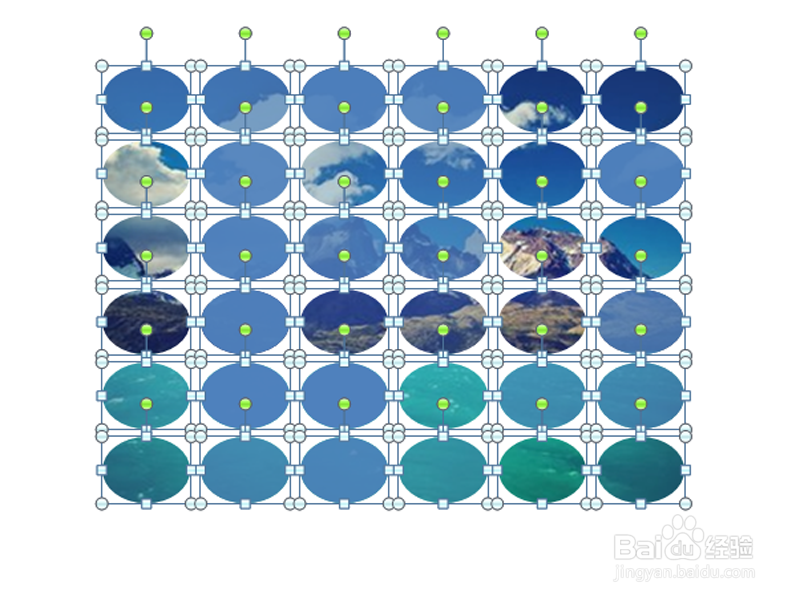 [图]7/7
[图]7/7执行onekey1-ok神框命令,选择填充等值递进选项,设置参数为为h 90,并按回车,播放查看效果。
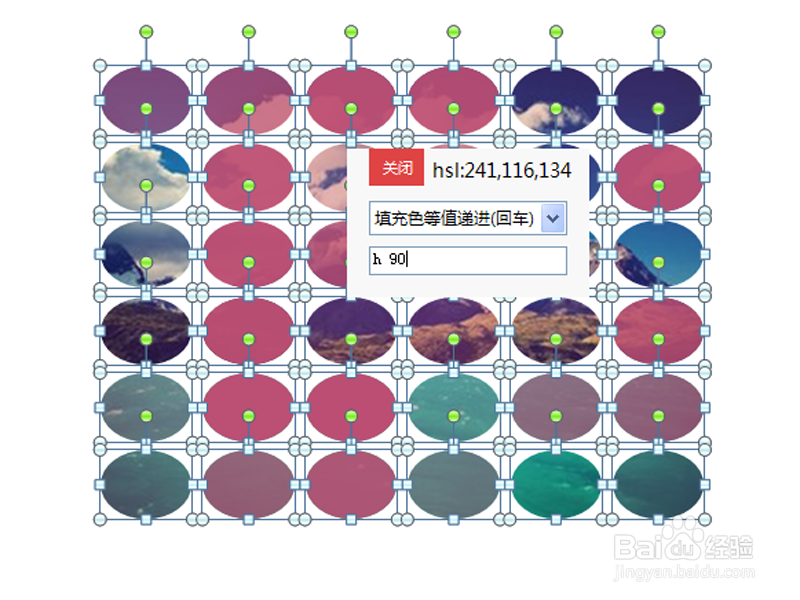 [图]
[图]编辑于2018-01-19,内容仅供参考并受版权保护
经验备注
我发现了这篇经验很有用:你也认同《如何利用ppt制作图片椭圆特效》的经验分享有价值,就请和朋友们一起分享吧。另外,如何利用ppt制作图片椭圆特效的经验内容仅供参考,如果您需解决具体问题(尤其法律、医学等领域),建议您详细咨询相关领域专业人士。经验知识实用生活指南-解决你所有的生活难题!未经许可,谢绝转载。本文网址:https://www.5058.cn/article/ad310e80e4fbdd1848f49e49.html
情感/交际经验推荐
- Q微信关闭朋友圈广告
- Q那里如何写情侣甜蜜恩爱语写
- Q求解答情侣之间如何相处才能长久
- Q怎么女人一旦对男人动了真情会有什么样的表...
- Q有哪些女人微信回复一个“嗯”字是什么意思?
- Q免费怎么追自己喜欢的人
- Q我想如何免费开网店详细步骤 新手篇
- Q关于如何提高你的沟通技巧
- Q告知怎样布置两人生日浪漫房间
- Q你知道男人怎样做,女人才能越来越喜欢你?
- Q为什么说单删微信好友再加回来他有消息提示吗
- Q听说如何让一个内向的人变外向 变得越来越...
- Q听说怎样让自己变得有气质
- Q关注闺蜜生日送什么礼物合适?
- Q为何女朋友(女生)生理期肚子疼怎么办?
- Q如何怎么知道男人喜欢你?
- Q怎么办读心术?教你如何看透一个人
- Q为什么女人要如何抓住男人的心
- Q说明如何才能不生气?如何控制自己的情绪?
- Q焦糖色大衣配什么内搭?会穿 你才能不一样。
- Q[视频]谁有高德地图怎么分享我的位置
- Q腾讯未成年怎么退款
- Q2022虎年纪念币怎么网上预约
已有 89290 位经验达人注册
已帮助 167697 人解决了问题

